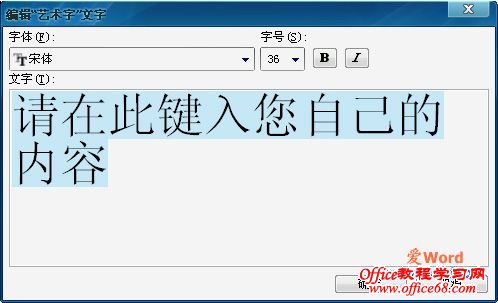|
根据需要适当地在Word2003文档中插入一些艺术字体的文字,可以使文档的内容更加丰富多彩,下面我们介绍一下插入艺术字的方法。 1、光标定位于文档中需要插入艺术字的位置。 2、选择“插入”—“图片”—“艺术字”菜单项,或是在“绘图”工具栏中点击“插入艺术字”按钮(
图一 “艺术字库”对话框 3、双击想要应用的艺术字样式,将弹出“编辑‘艺术字’文字”对话框。如图二。
图二 “编辑‘艺术字’文字”对话框 4、在“文字”文本框中输入要应用“艺术字”的文字。 5、在“字体”下拉列表框中选择字体,本例中选用“Times New Roman”字体。 6、在“字号”下拉列表框中选择需要的字号大小,本例中选择36号。 7、根据需要如要选择粗体,可以点击“加粗”按钮。 8、点击“确定”按钮,则在光标所在位置插入前面所设置的艺术字。如图三。
图三 插入艺术字的效果 |